أهم حيل WhatsApp التي يمكنك القيام بها على جهاز Android الخاص بك (09.16.25)
يعد WhatsApp أحد أكثر تطبيقات المراسلة الفورية شيوعًا اليوم. ربما تكون هنا لأنك تستمتع بها وتريد أن تعرف كيف يمكنك تحقيق أقصى استفادة منها بشكل أفضل. حسنًا ، أنت محظوظ. اليوم هو اليوم الذي تصبح فيه خبيرًا في WhatsApp مع نصائح وحيل WhatsApp الأساسية التي نخزنها لك.
تنسيق النصوصيمكن أن يساعد تنسيق نصوصك في التأكيد على الأجزاء الأساسية لرسالتك بشكل أفضل. يمكنه أيضًا إضافة لمسة أنيقة إلى رسائلك. على الرغم من أنك تعرف بالفعل كيفية تنسيق النصوص في معالجات النصوص مثل Microsoft Word ، هل تعلم أنه يمكنك القيام بذلك أيضًا في WhatsApp؟
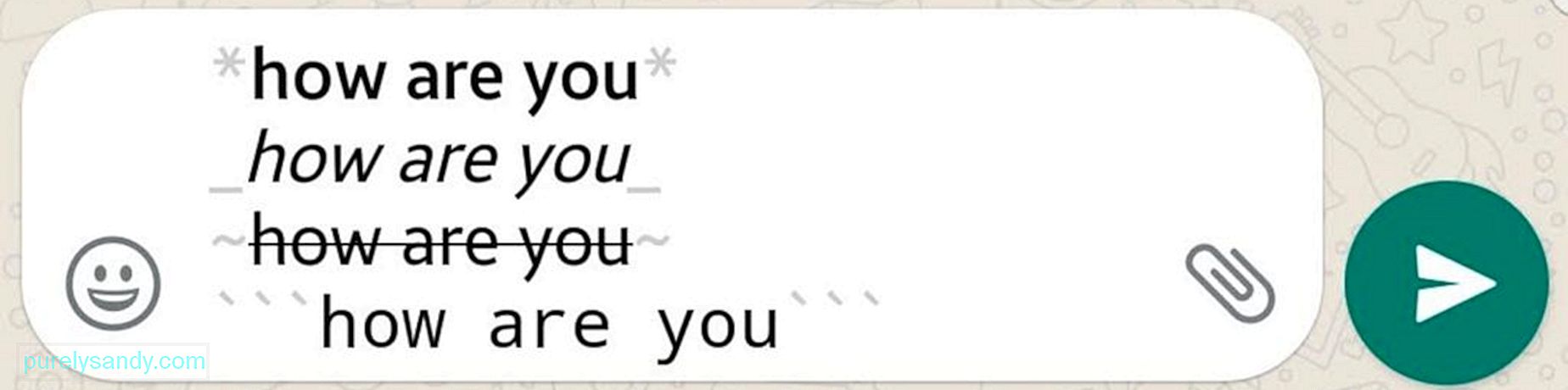
- ضع النصوص بخط عريض - ضع علامة النجمة (*) في بداية ونهاية الجملة أو العبارة أو الكلمة التي تريد كتابتها بخط غامق. مثال: * غامق *
- جعل النصوص مائلة - ضع شرطة سفلية (_) في بداية ونهاية النص الذي تريد جعله مائلاً. على سبيل المثال _italics_
- نصوص يتوسطها خط - ضع علامة التلدة (~) في بداية ونهاية النص الذي تريد أن يتوسطه خط. على سبيل المثال: ~ يتوسطه خط ~
- إنشاء نص أحادي المسافة - يمكنك أيضًا تغيير الخط إلى monospace بوضع ثلاث علامات نطقية (`) في بداية النص ونهايته. على سبيل المثال: "monospace" "
- هنا اختصار آخر - اكتب النص أولاً ، وحدد الكل أو الجزء الذي تريد تنسيقه ، وانقر على" المزيد "، ثم اختر التنسيق المفضل.
قد يكون اقتباس رسالة تريد الرد عليها والرد عليها مفيدًا في الحالات التي تلقيت فيها بالفعل بعض الرسائل ، وتريد التأكد من أن يتم الرد على رسالة محددة. إذا كانت لديك دردشة جماعية حيث يشارك بعض الأشخاص بنشاط في المحادثة ، فستجد هذه الميزة مفيدة للغاية.
- لاقتباس رسالة ، ابدأ بالضغط باستمرار على تلك الفقاعة.
- انقر فوق رمز السهم الذي يشير إلى اليسار.
- اكتب ردك أو أضف رمزًا تعبيريًا ، ثم اضغط على رمز الإرسال.
يمكن أن يؤدي استخدام WhatsApp (والتطبيقات والخدمات الأخرى في هذا الشأن) أثناء التنقل والاتصال ببيانات الجوال إلى استهلاك قدر كبير من تخصيص البيانات والتأثير على جهازك ، لا سيما بطاريته. قد لا يكون استهلاك البيانات مشكلة إذا كانت لديك خطة غير محدودة ، ومع ذلك ، فإن استخدام بيانات الجوال يستهلك عادةً طاقة بطارية أكبر مقارنةً بوقت الاتصال بشبكة Wi-Fi. تميل بعض الأجهزة أيضًا إلى التسخين عند الاتصال ببيانات الجوال لفترة طويلة.
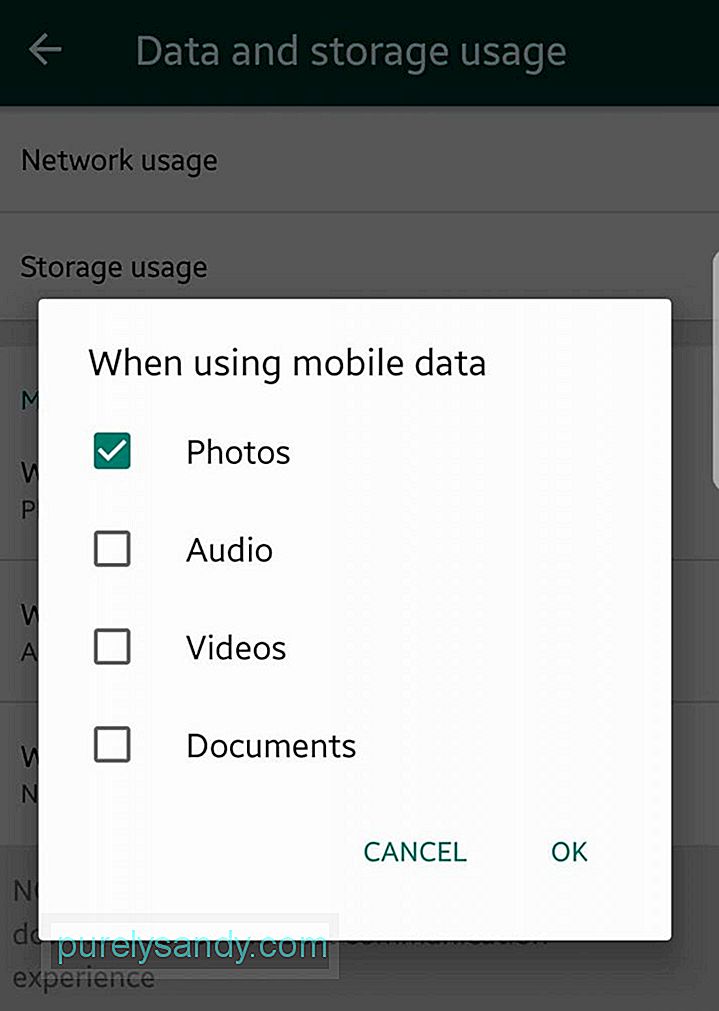
عند استخدام WhatsApp ، يمكنك تقليل استهلاك البيانات واستخدام البطارية ووحدة المعالجة المركزية عن طريق تعطيل التنزيل التلقائي عند الاتصال ببيانات الجوال. سيمنع جهازك من تنزيل الوسائط المرسلة عبر WhatsApp تلقائيًا ، بما في ذلك مقاطع الفيديو والصور والمستندات والصوت. لكن تأكد من أنك ستستمر في تلقي الإشعارات والرسائل كالمعتاد. يمكنك أيضًا اختيار تنزيل الملفات التي تتلقاها يدويًا. لتعطيل التنزيل التلقائي عند استخدام بيانات الجوال:
- انتقل إلى الإعدادات & gt؛ استخدام البيانات والتخزين & GT؛ عند استخدام بيانات الجوال .
- إذا كنت ترغب في تعطيل التنزيل التلقائي لجميع أنواع الملفات (الصور والصوت ومقاطع الفيديو والمستندات) ، فتأكد من إلغاء تحديدها. بالطبع ، لديك الحرية في اختيار ما إذا كنت تريد تنزيل بعض أنواع الملفات هذه تلقائيًا. فقط ضع علامة في المربع بجانبهم.
- الآن ، بالنسبة إلى الملفات التي تركتها بدون تحديد ، لا يزال بإمكانك تنزيلها حسب الحاجة. ما عليك سوى النقر على الملف الذي تريد تنزيله وعرضه أو حفظه.
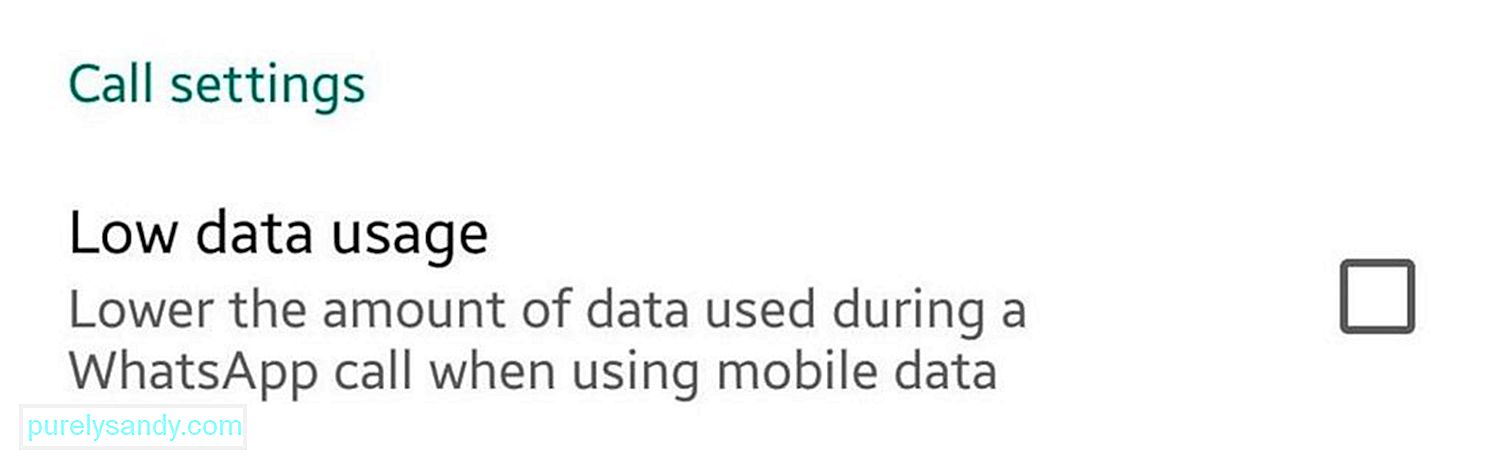
اختراق آخر لتطبيق WhatsApp يجب أن تعرفه وتستخدمه هو ميزة استخدام البيانات المنخفضة. إنه مفيد بشكل خاص عند إجراء مكالمات واستقبالها عبر WhatsApp في كثير من الأحيان. إذا كنت تريد حفظ بعض النطاق الترددي مع البقاء على اتصال مع عائلتك وأصدقائك ، فقم بتنشيط استخدام منخفض للبيانات. اذهبوا إلى الإعدادات & GT. استخدام البيانات والتخزين & GT؛ استخدام منخفض للبيانات . ما عليك سوى تحديد مربع الاختيار لتقليل البيانات المستخدمة في مكالمات WhatsApp.
تعرف على كيفية استخدام WhatsApp للبياناتمع ذلك ، تماشياً مع استخدام البيانات ، يمكنك الحصول على فكرة عن مقدار البيانات التي يستهلكها WhatsApp. ونحن لا نتحدث عن أداة تعقب استخدام البيانات المضمنة بجهاز Android والتي تمنحك فقط إحساسًا عامًا بالبيانات التي تستهلكها التطبيقات التي تستخدمها. يحتوي WhatsApp على أداة التتبع الخاصة به ، والتي تقسم استخدام البيانات حسب الفئة. بهذه الطريقة ، يمكنك تحديد ما إذا كنت تنفق الكثير من البيانات على المكالمات أو تحديثات الحالة.
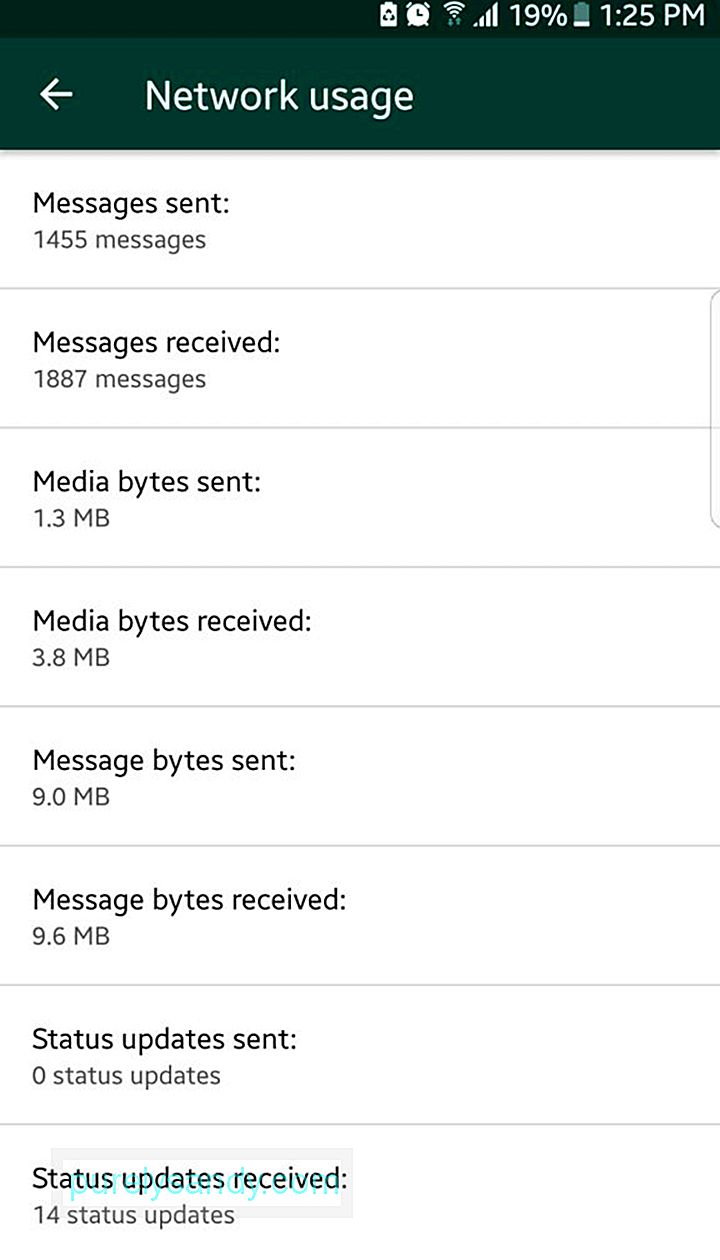
لعرض هذه التفاصيل ، انتقل إلى الإعدادات & gt؛ استخدام البيانات والتخزين & GT؛ استخدام الشبكة . سترى معلومات استهلاك البيانات للتجوال ، وتحديثات الحالة ، والمكالمات ، والرسائل ، و Google Drive ، بالإضافة إلى الاستخدام العام.
احصل على تفاصيل استخدام التخزين عن طريق جهة الاتصال 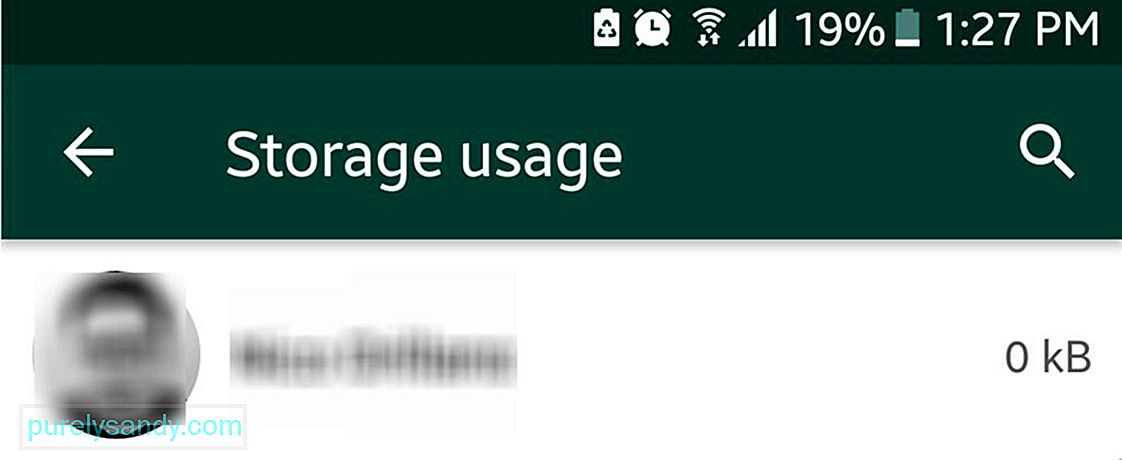
يمكن أن يعرض لك WhatsApp أيضًا بعض المعلومات ذات الصلة حول استخدام التخزين. يمكنه فرز الملفات وفقًا لجهات الاتصال أو المجموعات ، وترتيبها بناءً على الحجم الإجمالي للعناصر التي قمت بتبادلها بينها. انتقل إلى الإعدادات & gt؛ استخدام البيانات والتخزين & GT؛ استخدام التخزين . هنا ، سترى من الذي أرسل لك معظم الملفات (الصور ومقاطع الفيديو والمستندات وما إلى ذلك)
مسح الملفات من التخزينالآن بعد أن عرفت من بين جهات الاتصال الخاصة بك يشغل مساحة تخزين WhatsApp الخاصة بك أكثر ، يمكن أن يفعل أكثر من مجرد التحديق في تلك الأرقام والملفات. يمكنك التحقق من كل مجلد تم إنشاؤه لكل من جهات الاتصال والمجموعات في القائمة وتحديد نوع الملفات المراد حذفها حتى تتمكن من مسح بعض مساحة التخزين.
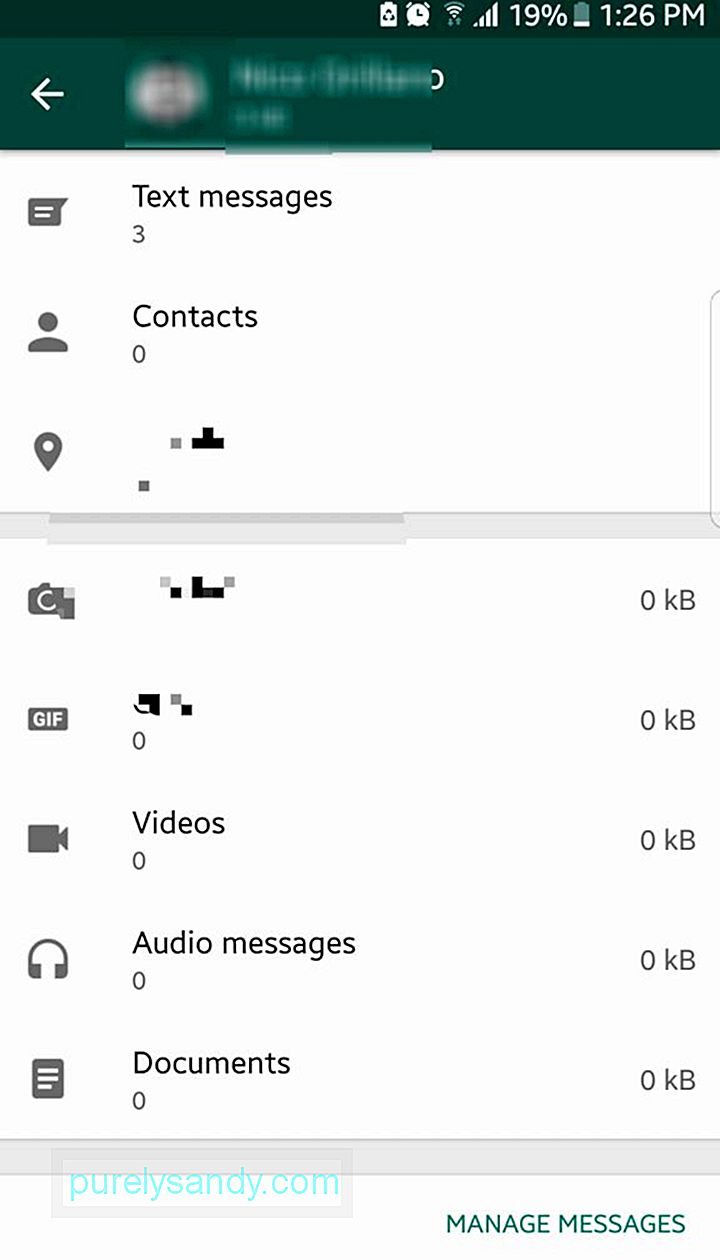
أثناء التواجد في الإعدادات & gt؛ استخدام البيانات والتخزين & GT؛ استخدام التخزين ، انقر على جهة اتصال أو مجموعة. سترى هنا تفصيلًا إضافيًا للتخزين المخصص لجهة الاتصال هذه. لبدء تنظيف الفئات ، انقر فوق إدارة الرسائل. ستظهر مربعات الاختيار الآن بجانب كل فئة. ضع علامة على تلك التي تريد حذفها. في معظم الأحيان ، تشغل مقاطع الفيديو أكبر مساحة بحيث يمكنك البدء بذلك. تذكير ، على الرغم من ذلك:
تأكد من مراجعة رسائلك أولاً قبل حذف الملفات لتجنب فقد الملفات المهمة.
طلب تقرير حسابقد لا يكون WhatsApp وسيلة تواصل اجتماعي كاملة التطبيق ، ولكن يمكنه أيضًا تزويدك بملف ZIP يحتوي على معلومات وإعدادات حسابك ، مثل Facebook. ومع ذلك ، لن يتضمن الرسائل والملفات الأخرى بخلاف صورة ملفك الشخصي.
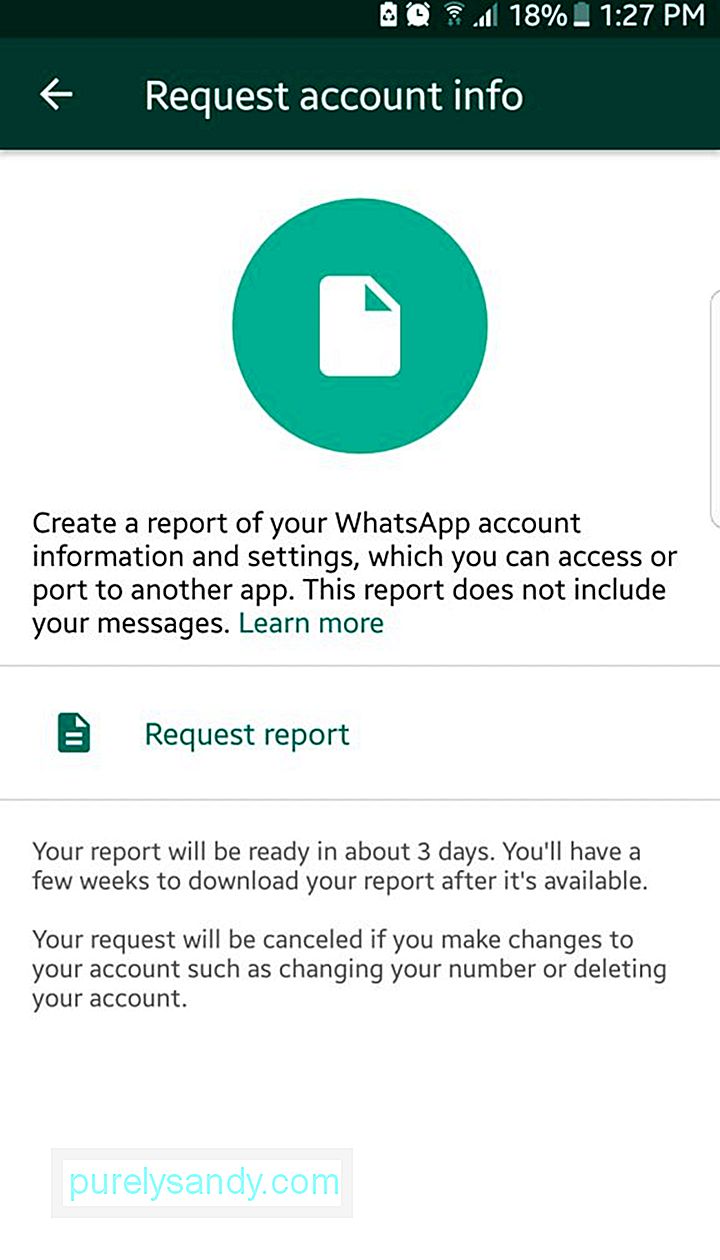
لطلب تقرير حساب ، انتقل إلى الإعدادات & GT؛ حساب & GT. طلب معلومات الحساب . ثم اضغط على طلب تقرير. ومع ذلك ، لا تتوقع الحصول على التقرير على الفور. سيتعين عليك الانتظار في أي مكان بين يومين وثلاثة أيام قبل أن يتم إرسالها إليك عبر البريد الإلكتروني. لاحظ أنه سيتم إلغاء طلب التقرير إذا قررت حذف حسابك أو تغيير رقم الهاتف المحمول والجهاز المرتبط. علاوة على ذلك ، لا يمكنك عرض التقرير على WhatsApp. تحتاج إلى استخراج ملف ZIP وعرضه على جهاز الكمبيوتر.
إرسال سجلات الدردشة إلى نفسك والآخرينربما تعلم بالفعل أن WhatsApp يسمح بنسخ محفوظات الدردشة احتياطيًا على السحابة ، ولكن هل تعلم أنه يمكنك يمكنك أيضًا إرسال سجل دردشة محدد إلى نفسك أو إلى شخص ما عبر البريد الإلكتروني؟
للقيام بذلك ، انتقل إلى إعدادات WhatsApp الخاصة بك الدردشات & GT. سجل الدردشات . انقر على الدردشة عبر البريد الإلكتروني . سيتم نقلك إلى قائمة الدردشات الخاصة بك. من هنا ، يمكنك اختيار سلسلة الدردشة التي تريد إرسالها بالبريد الإلكتروني. سيتم سؤالك عما إذا كنت ستقوم بتضمين الوسائط أو إرسال محتوى نصي يوفر الرموز التعبيرية. سيؤدي اختيار الأخير إلى تقليل حجم السجل إلى الحد الأدنى. سيتم نقلك بعد ذلك إلى تطبيق البريد الإلكتروني الافتراضي الخاص بك. يجب أن ترى سجل الدردشة .txt مرفقًا بالفعل في مسودة البريد الإلكتروني أو المؤلف. يمكنك الآن إرسال البريد الإلكتروني كما تفعل مع رسائل البريد الإلكتروني الأخرى.
قم بتمكين التحقق بخطوتينبشكل افتراضي ، عند التغيير بين أجهزة Android وتثبيت WhatsApp وتسجيل الدخول إليه ، سيُطلب منك إدخال رقم هاتفك المحمول ورقم التعريف الشخصي لمرة واحدة ، والذي سيتم إرساله إلى رقمك. إنه آمن بشكل عام ، ولكن المشكلة في ذلك عندما يحصل شخص ضار على بطاقة SIM الخاصة بك ، فيمكنه إدخالها في جهاز آخر وسيحصل في النهاية على رقم التعريف الشخصي لمرة واحدة.
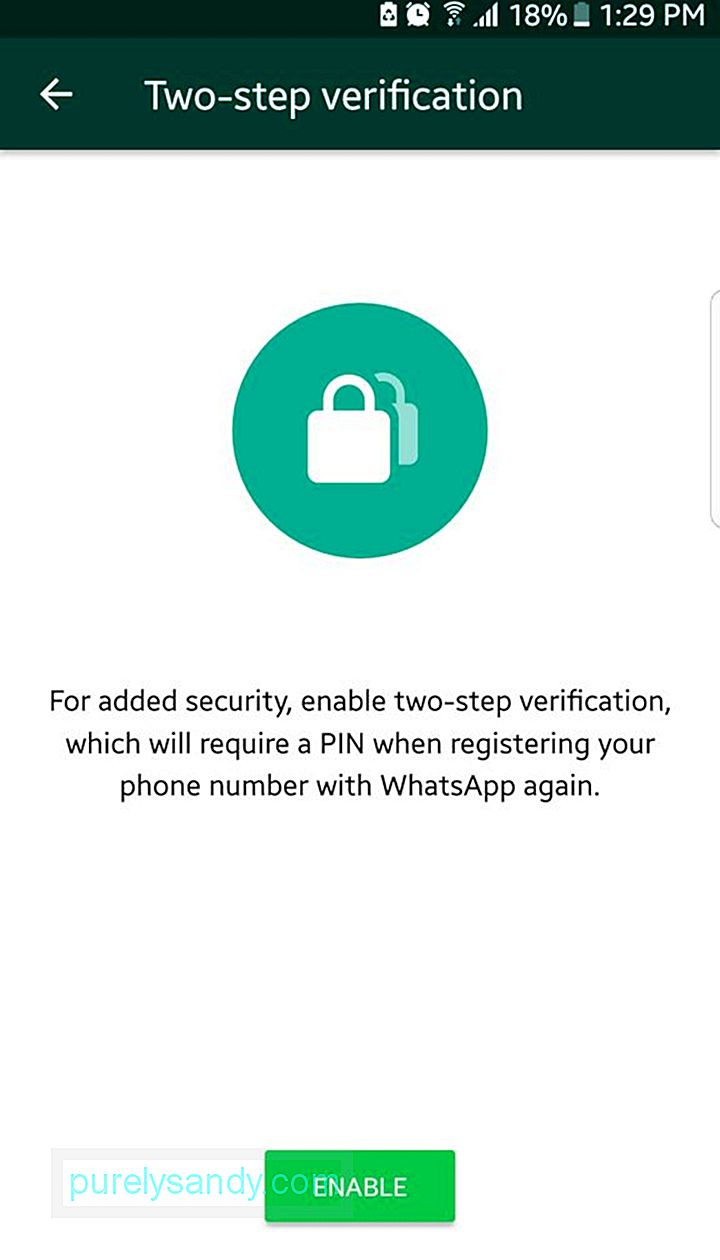
من خلال التحقق بخطوتين ، ستحتاج إلى التحقق من الجهاز الجديد باستخدام رمز PIN الذي ستنشئه بنفسك. لتمكين الميزة ، انتقل إلى الإعدادات & gt؛ حساب & GT. التحقق على خطوتين . سيُطلب منك إنشاء رقم تعريف شخصي مكون من ستة أرقام وإدخال بريد إلكتروني مخصص للاسترداد عندما تنسى رقم التعريف الشخصي.
إضافة اختصار جهة اتصال إلى الشاشة الرئيسيةهل لديك شخص تراسله أو تتصل به كثيرًا عبر WhatsApp؟ يمكنك إضافتها إلى شاشتك الرئيسية للوصول إليها بسرعة وسهولة. لإضافة دردشة إلى الشاشة الرئيسية لجهازك ، افتحها ، ثم انقر على القائمة (رمز النقاط الثلاث في الزاوية العلوية اليمنى). انتقل إلى المزيد & gt؛ إضافة اختصار . ما عليك سوى النقر على "إضافة" للتأكيد.
تعطيل إشعارات القراءةإذا كان لدى Facebook إشعار "مرئي" حيث تم اشتقاق مصطلح "مرئي" بشكل أساسي ، فإن WhatsApp لديه رمز التحقق الأزرق الذي يشير إلى أنك قد رأيت وقراءة الرسالة المرسلة لك. قد يتعامل الشخص الموجود على الطرف الآخر مع الأمر بشكل سلبي إذا لم ترد عليه فورًا بعد ظهور رمز التحقق الأزرق هذا. في المواقف التي لا تريد فيها أن تضطر إلى الرد على شخص ما والشعور بالذنب بشأن جعله ينتظر حتى ترى رسالته والرد ، يمكنك تعطيل إيصالات الاستلام.
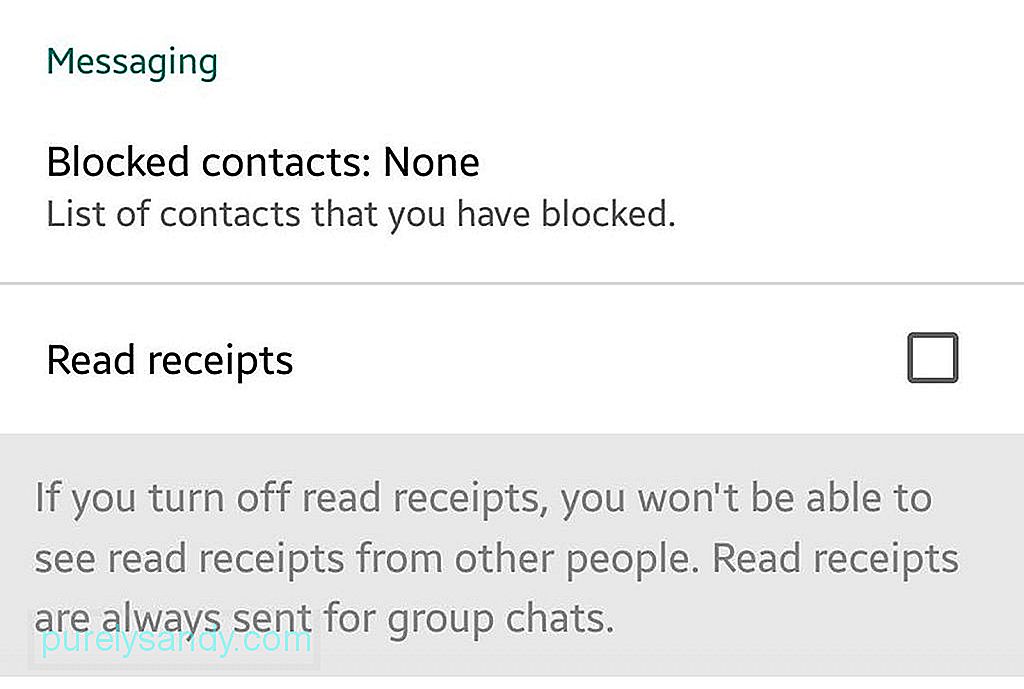
لاحظ أن هذا يعمل في كلا الاتجاهين: لن ترى أيضًا ما إذا كان الشخص الذي تراسله قد رأى رسالتك بالفعل.
تعرف من بين مجموعتك قد قرأ بالفعل رسائل مجموعة الدردشةهل تريد أن تعرف من بين المجموعة قد رأى بالفعل دعوتك لقضاء ليلة السبت بالخارج؟ قم بتمييز رسالتك من خلال النقر عليها مع الاستمرار ، ثم النقر على أيقونة القائمة ثلاثية النقاط. انقر على "معلومات". سترى الآن من شاهد رسالتك بالفعل.
تعطيل ميزة آخر ظهورألا تعجبك فكرة أن يعرف الآخرون متى كنت متصلاً بالإنترنت آخر مرة في WhatsApp؟ يمكنك تعطيل ميزة "آخر ظهور" ، أو على الأقل تحديد من سيرى هذه المعلومات.
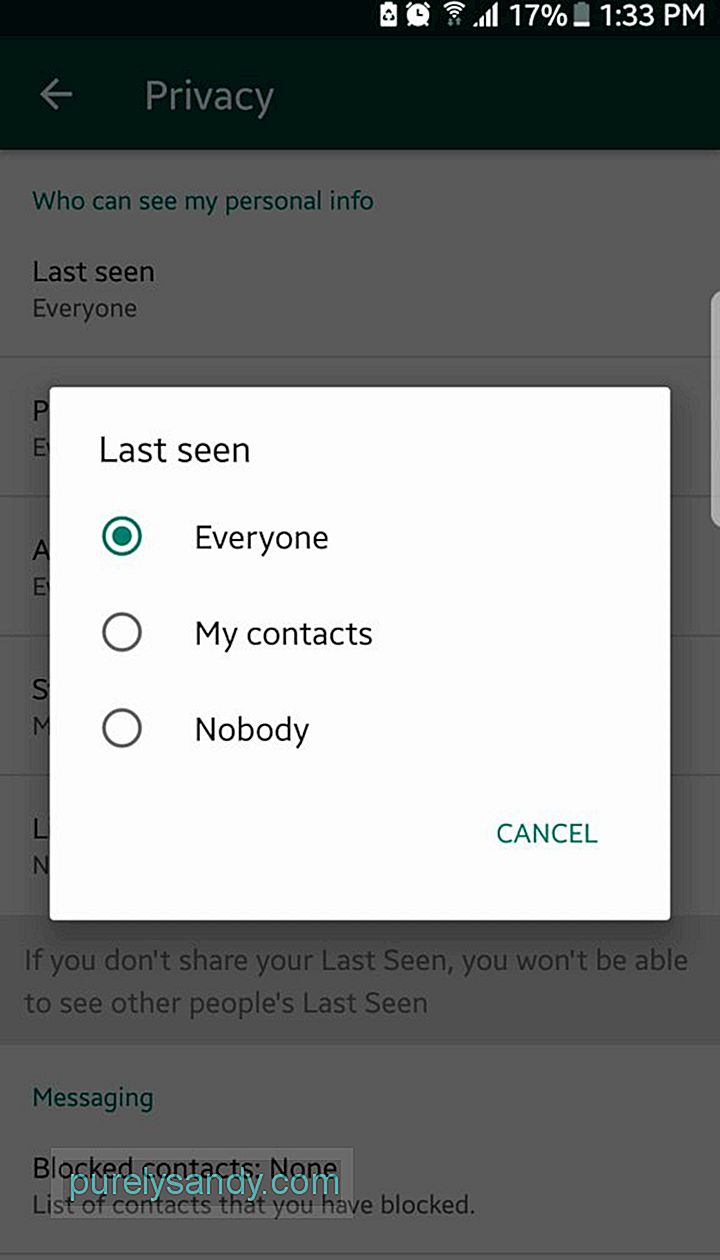
- انتقل إلى الإعدادات & gt؛ حساب & GT. الخصوصية .
- انقر فوق آخر ظهور .
- اختر من سيرى عندما كنت نشطًا في WhatsApp: الجميع ، جهات الاتصال الخاصة بي ، أو لا أحد؟
لنكن واقعيين: لا يمكننا أن نحب الجميع طوال الوقت. في بعض الأحيان ، تريد أن تبقي نفسك بعيدًا عن الأشخاص السامين. يمكنك الحفاظ على WhatsApp الخاص بك خاليًا من هذه الأنواع من الأفراد عن طريق حظرهم. إنه حسابك على أي حال ، لذلك لا تتردد في حظر الأشخاص الذين تعتقد أنهم لا يستحقون أن يكونوا في WhatsApp الخاص بك. لمراجعة قائمة جهات الاتصال المحظورة:
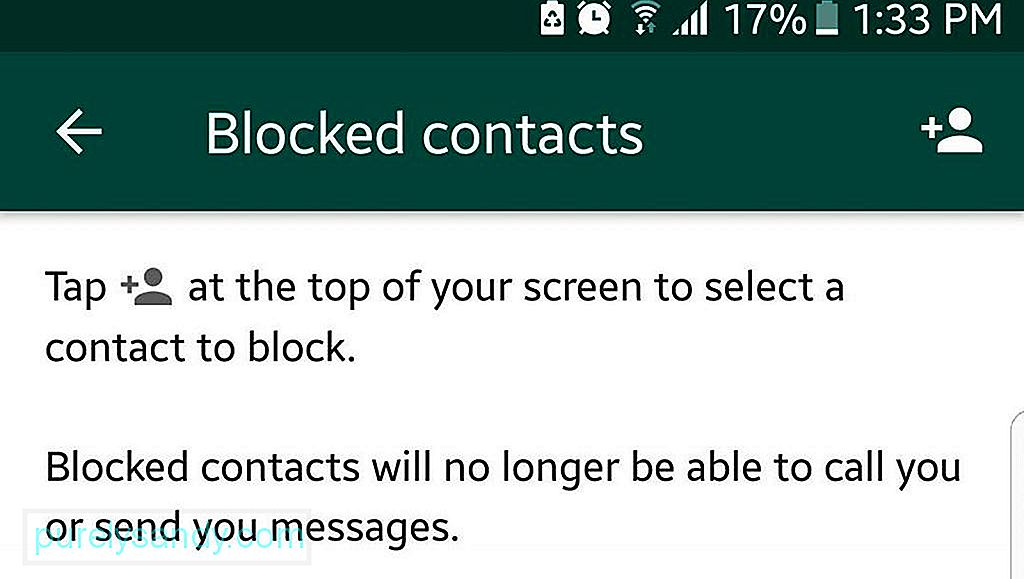
- انتقل إلى الإعدادات & gt؛ حساب & GT. Privacy
- انقر على رمز "إضافة" في الزاوية العلوية اليسرى.
- سيتم نقلك إلى صفحة "جهات الاتصال". تحقق من الأشخاص الذين تريد منعهم من مراسلتك في WhatsApp.
في ال WhatsApp، يمكنك إرسال شخص دبوس من موقعك لتعرف أين أنت حاليا. ربما كنت تعرف مسبقا حول هذا الموضوع، ولكن هل تعلم أنه يمكنك أيضا السماح لشخص تتبع لكم في الوقت الحقيقي؟ ولعل واحدة من أهم الحيل ال WhatsApp التي سوف تجد مفيد. إليك كيفية إرسال موقعك الحالي إلى شخص ما:
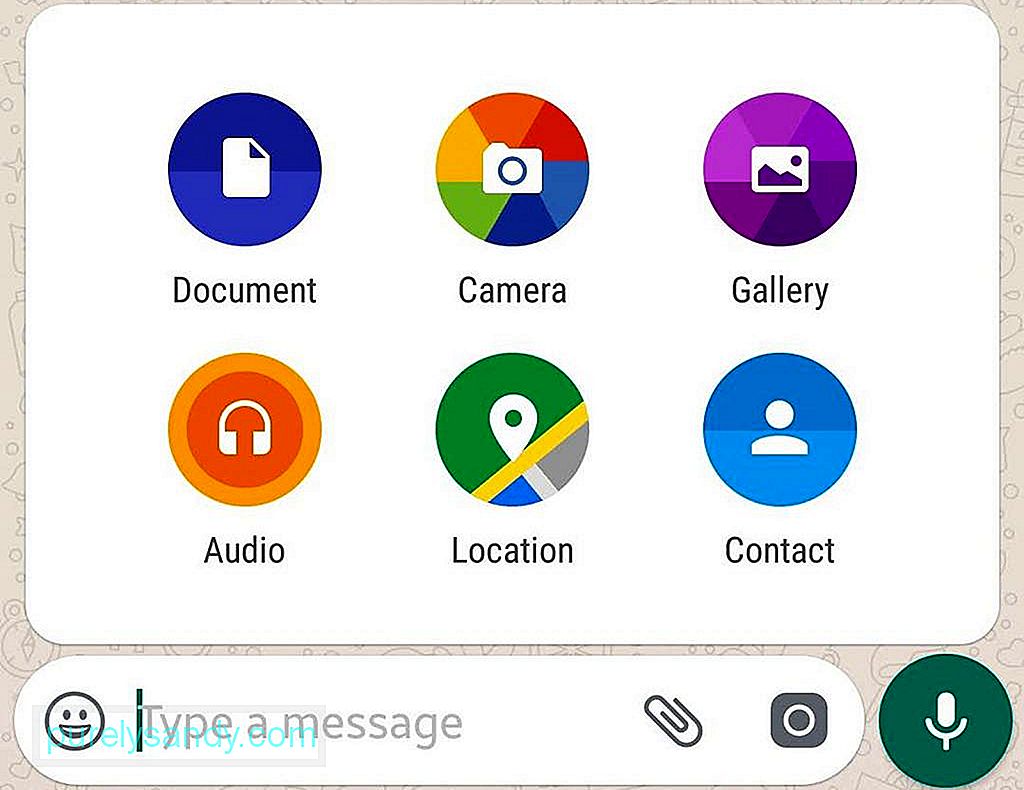
- تأكد من تشغيل خدمات الموقع أو نظام تحديد المواقع العالمي (GPS) في جهازك.
- إجراء تأكد من أنك تمنح WhatsApp الإذن لاستخدام خدمات الموقع بجهازك أو GPS.
- افتح الدردشة مع الشخص الذي تريد إرسال معلومات موقعك.
- انقر فوق رمز مشبك الورق في الرسالة .
- اختر الموقع.
- انقر على "إرسال موقعك الحالي".
فيما يلي كيفية السماح لشخص ما بتتبعك في الوقت الفعلي:
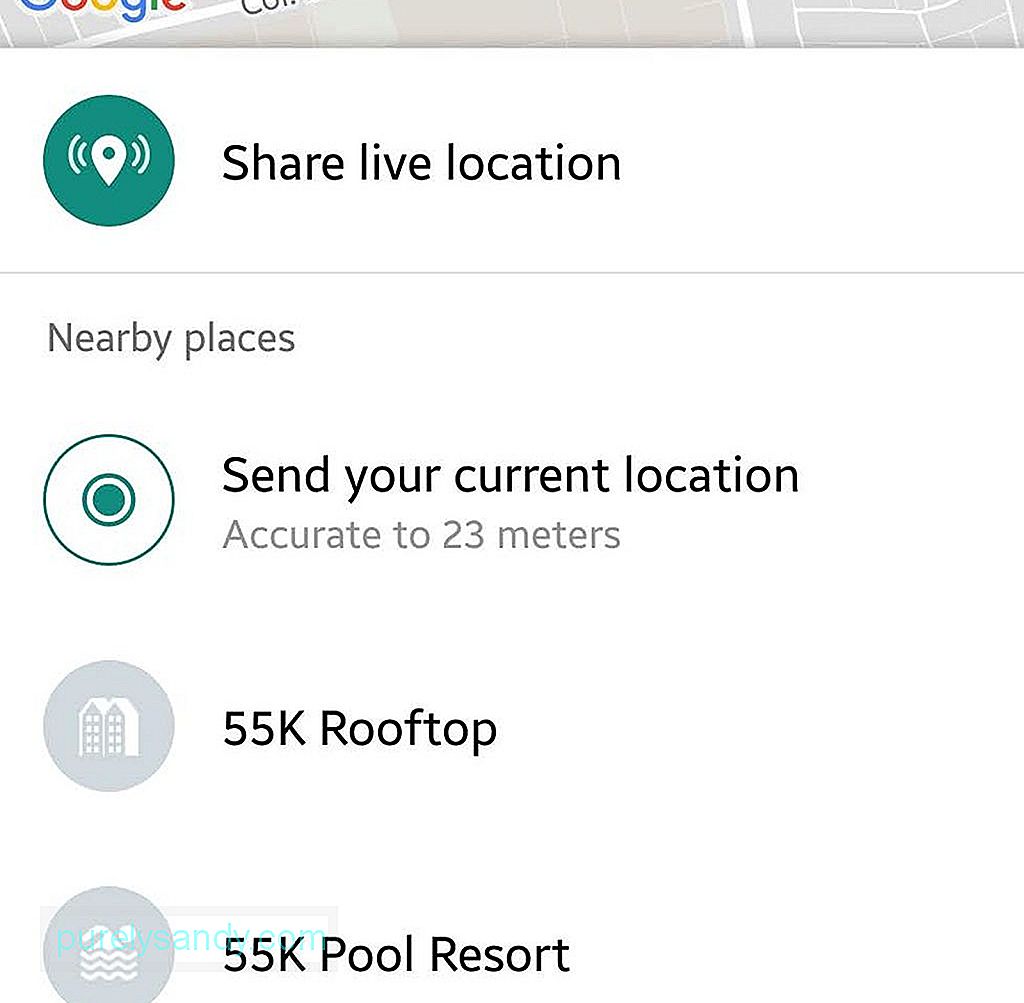
- <لى> فتح دردشة مع الشخص الذي ترغب في تتبع مكان في الوقت الحقيقي الخاص بك.
- واضغط على رمز مشبك الورق في حقل الرسالة.
- اختر الموقع.
- انقر على "مشاركة الموقع المباشر".
- حدد الفترة التي تسمح للشخص بتتبعك. سيتراوح ما بين 15 دقيقة و 8 ساعات. حتى إذا قمت بتعيين هذا ، يمكنك أيضًا إنهاء التتبع المباشر للموقع يدويًا.
يعد WhatsApp بالفعل أحد تطبيقات المراسلة الأكثر فائدة وفعالية المتوفرة. يمكنك تحقيق أقصى استفادة منه من خلال التأكد من أن جهازك في حالة ممتازة في جميع الأوقات. يمكن أن تساعدك أداة Android Cleaner على القيام بذلك عن طريق إزالة الملفات غير المرغوب فيها ، وزيادة ذاكرة الوصول العشوائي ، وإطالة عمر البطارية لما يصل إلى ساعتين إضافيتين.
فيديو يوتيوب: أهم حيل WhatsApp التي يمكنك القيام بها على جهاز Android الخاص بك
09, 2025

